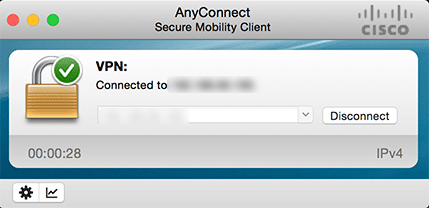AnyConnect for MacOS 使用教程
信息
AnyConnect 连接协议已经被国家防火墙 GFW 精准识别并阻断,不建议长期使用。
备注
由于端口冲突,连接端口修改为 :448 。
下载所需软件并进行安装
首先下载 CISCO AnyConnect,然后双击安装包进行安装。您可以到 Cisco 的官方网站下载,同时也提供快捷下载:
下载后点击 dmg 文件运行安装。
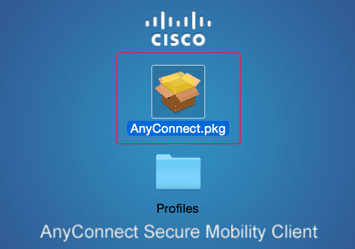
第一次安装如果提示隐私安全的提示,请选择——系统偏好设置——隐私与安全,点击允许。
一直下步,到下图环节时,只选 VPN 即可。
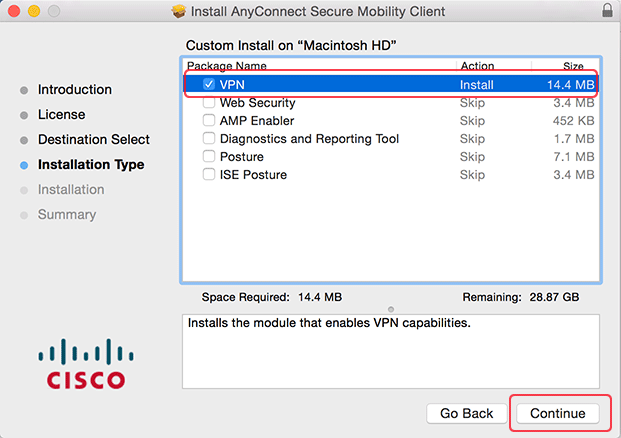
配置并填写服务器列表中的域名地址
请选择列表中的其中一个域名填入对话框中,一定要有端口号 :448 ,点击 Connect 进行连接
如果选择的域名连接不上,请填写列表中其他的域名进行连接,记得域名后面要有端口号 :448
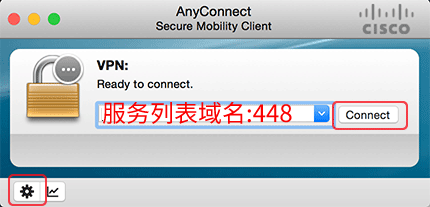
填写用户名和连接密码
点击连接后,输入您的用户名和连接密码。
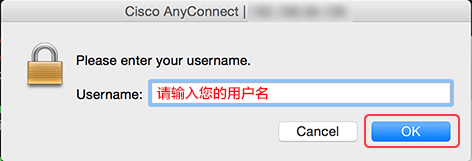

连接成功